Ratkaisu
- Poista muut virustorjuntatuotteet
- Tarkista, että kuljetusagentin rooli on asennettu
- Lataa ja asenna ESET Mail Security for Microsoft Exchange Server -palvelin
- Tarkista, että ESET-suodatusagentit on asennettu
- Alustava määritys (suositeltava)
I. Muiden virustorjuntatuotteiden poistaminen
II. Tarkista, että kuljetusagenttirooli on asennettu
-
Napsauta Windows-kuvaketta, kirjoita
Exchange Management Shellja napsauta Exchange Management Shell.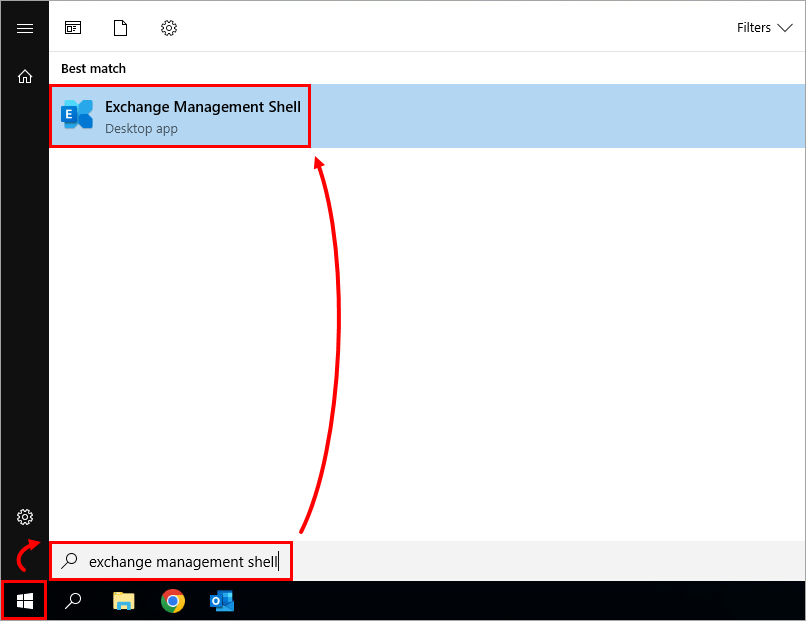
Kuva 1-1
-
Kun Exchange Management Shell on ladattu, kirjoita
get-transportagentja paina Enter-näppäintä. Tarkista, että Transport Rule Agent on luettelossa.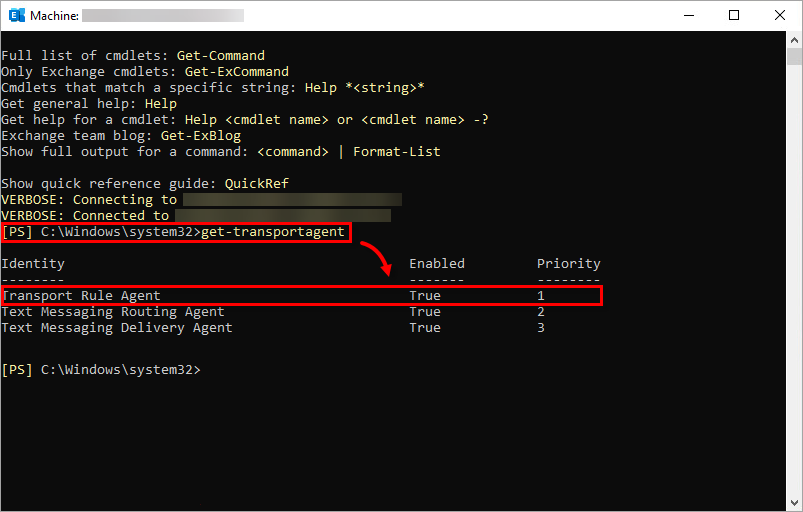
Kuva 1-2
III. Lataa ja asenna ESET Mail Security for Microsoft Exchange -ohjelmisto
-
Kun lataus on valmis, käynnistä ESET Mail Security for Microsoft Exchange Server -asennusohjelma kaksoisnapsauttamalla asennustiedostoa.
-
Valitse haluamasi kieli Product language -pudotusvalikosta ja napsauta Next (Seuraava).
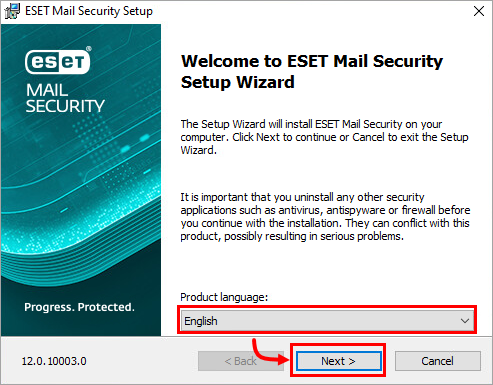
Kuva 2-1
-
Valitse Hyväksyn käyttöoikeussopimuksen ehdot ja napsauta Seuraava.
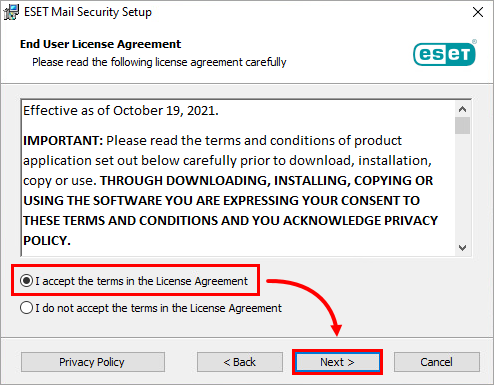
Kuva 2-2
-
Varmista, että Complete (Täydellinen ) on valittuna ja napsauta Next (Seuraava).
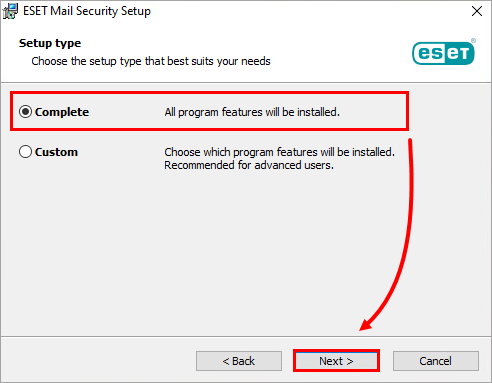
Kuva 2-3
-
Napsauta Selaa vaihtaaksesi tarvittaessa asennuskansioita. Napsauta Install (Asenna).
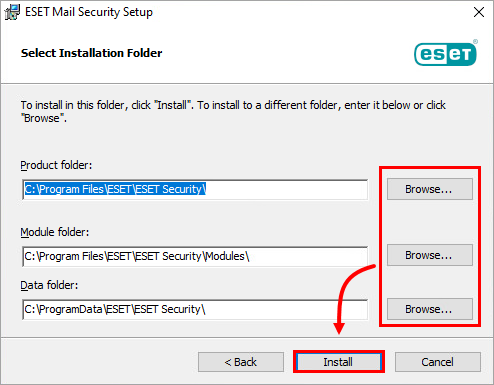
Kuva 2-4
-
Odota, että asennus on valmis, ja napsauta Finish.
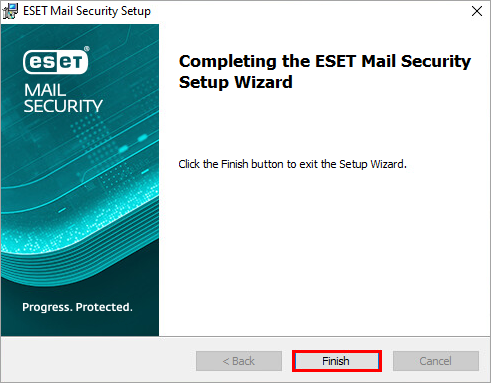
-
Valitse Käytä ostettua lisenssiavainta.
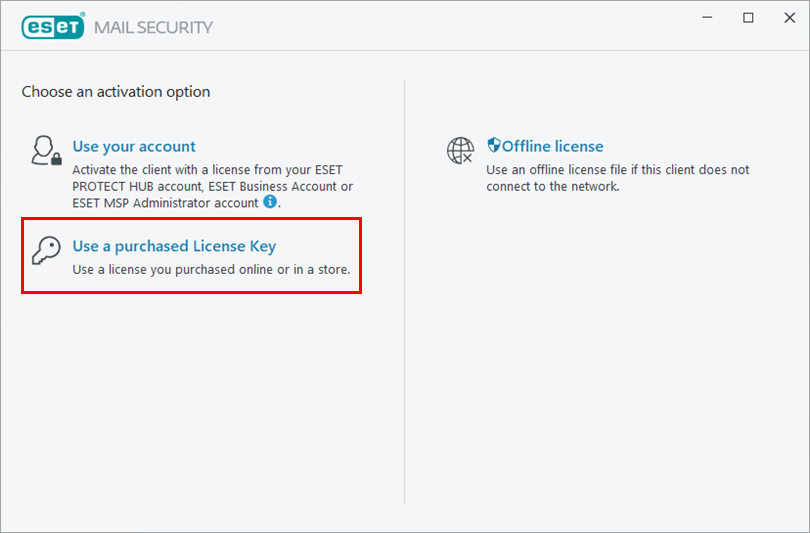
Kuva 2-6
-
Kirjoita tai kopioi/liitä ESETin myöntämä lisenssiavain vastaavaan kenttään ja napsauta Jatka. Jos sinulla ei ole lisenssiavainta, voit pyytää lisenssitietoja.
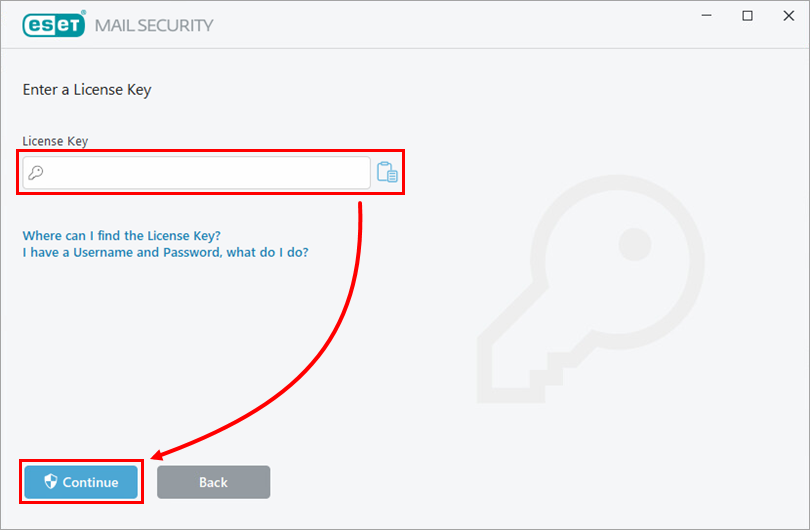
Kuva 2-7 - Valitse tilaus ja napsauta Jatka.
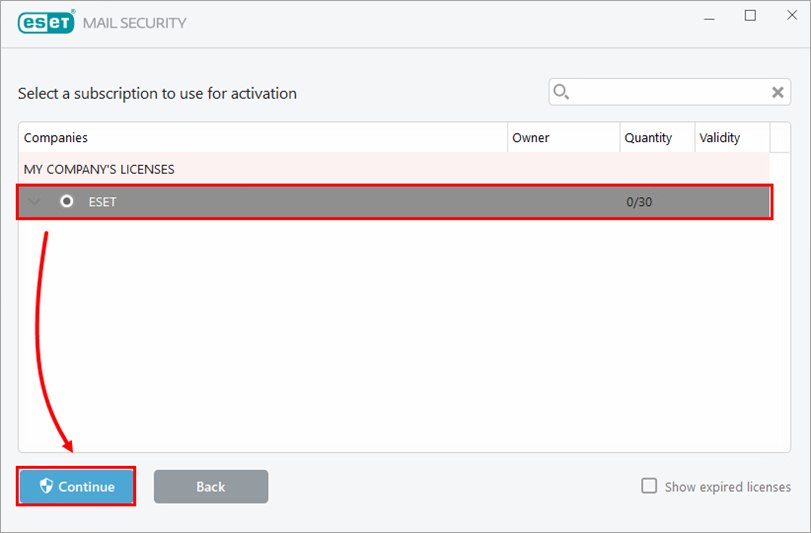
Kuva 2-8
-
Valintaikkunassa näkyy Aktivointi onnistui. Napsauta Done (Valmis).
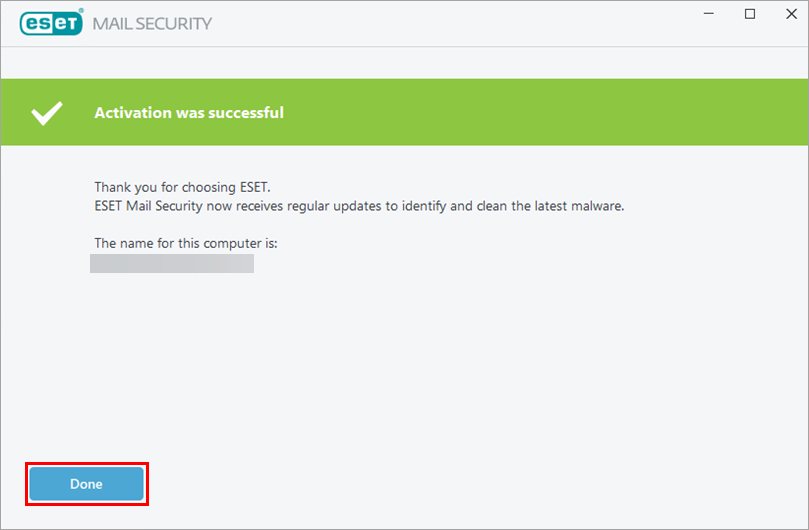
Kuva 2-9 -
Ota mahdollisesti ei-toivottujen sovellusten tunnistus käyttöön valitsemalla Enable (Ota käyttöön) ja valitse Allow (suositellaan ), jos haluat osallistua ESET LiveGrid® -palautejärjestelmään.
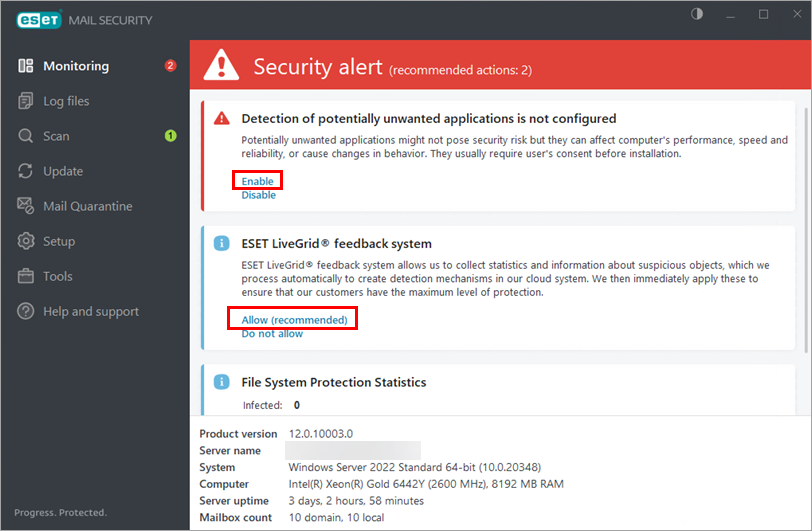
Kuva 2-10
-
ESET Mail Security for Microsoft Exchange Server on nyt asennettu.
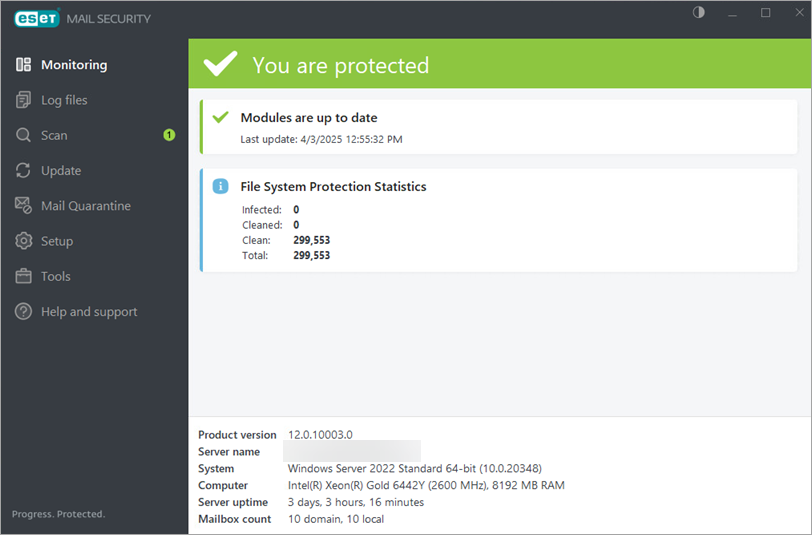
Kuva 2-11
IV. Tarkista, että ESET-suodatusagentit on asennettu
-
Napsauta Windows-kuvaketta, kirjoita
Exchange Management Shellja napsauta Exchange Management Shell. -
Kun Exchange Management Shell on ladattu, kirjoita
get-transportagentja paina Enter-näppäintä. Tarkista, että Transport Rule Agentin yläpuolella on kaksi ESET-suodatusagenttia.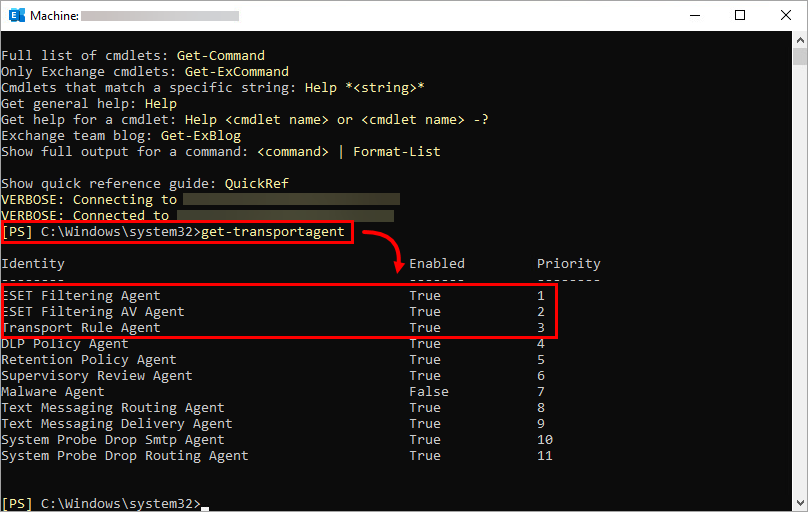
Kuva 3-1
V. Alkukokoonpano (suositeltava)
Määritä säännöllinen viikoittainen tarkistus seuraavien ohjeiden mukaisesti:
-
#@##publication_url id='351' target='_blank' content='Avaa ESET Windows -tuotteen pääohjelmaikkuna' focus=''#@#.
-
Napsauta Työkalut → Ajastin.
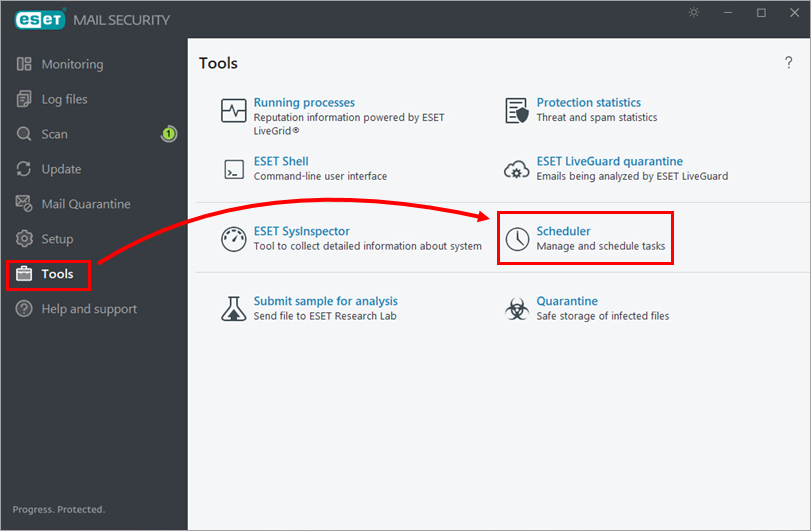
Kuva 4-1
-
Napsauta Lisää tehtävä. Kirjoita tehtävän nimi Tehtävän nimi -kenttään (tässä esimerkissä Viikoittainen tarkistus), valitse Tehtävän tyyppi -pudotusvalikosta On-demand computer scan ja napsauta Seuraava.
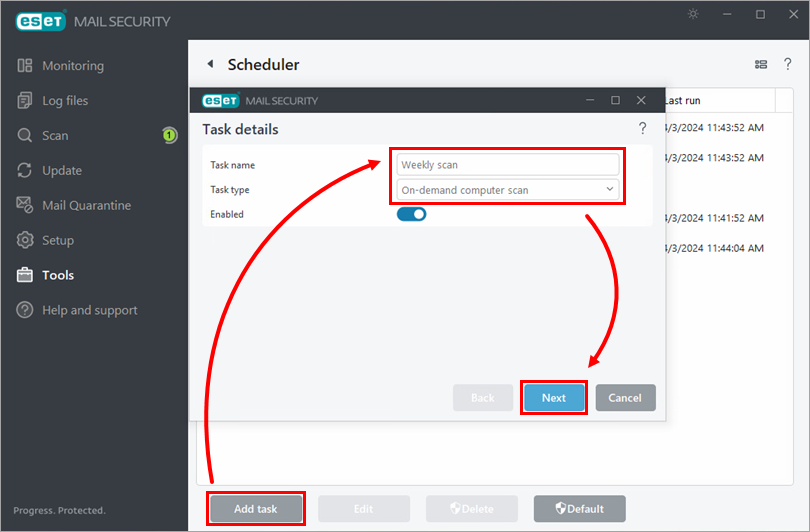
Kuva 4-2
-
Valitse haluamasi aikaväli ja napsauta Seuraava.
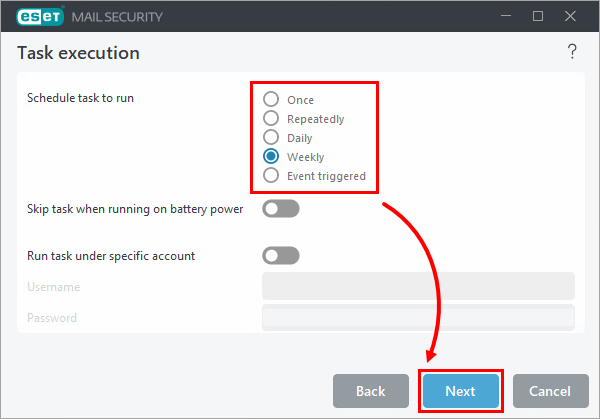
Kuva 4-3
-
Valitse tehtävän kellonaika ja päivä ja napsauta Seuraava.
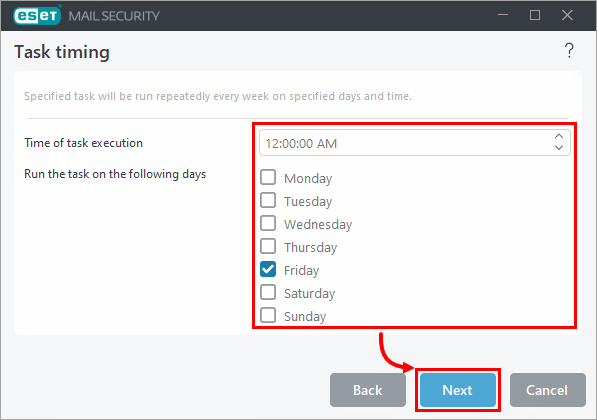
Kuva 4-4
-
Valitse vaihtoehto ohitetun tehtävän suorittamiselle (suosittelemme As soon as possible) ja napsauta Next.
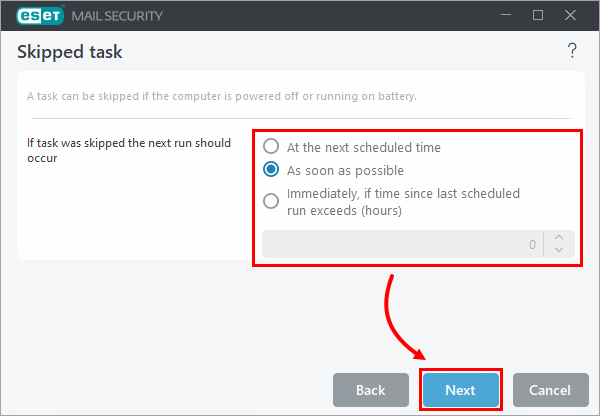
Kuva 4-5
-
Valitse valintaruudut niiden asemien vieressä, jotka haluat skannata, ja napsauta OK.
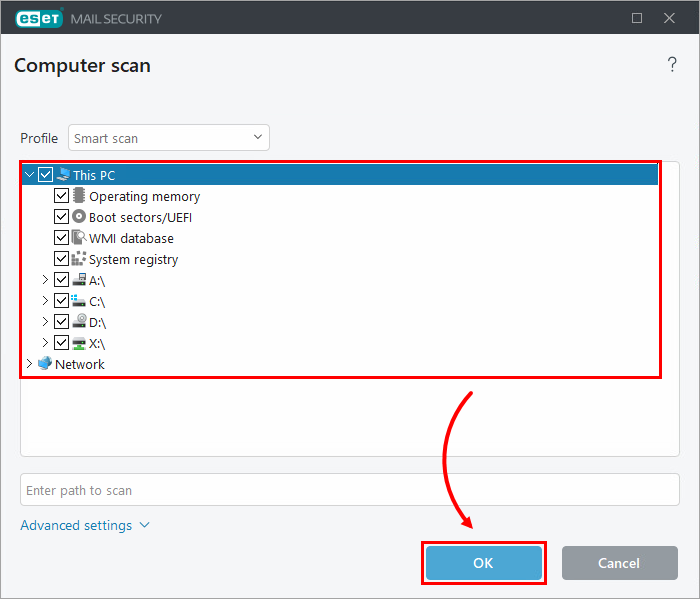
Kuva 4-6
-
Napsauta Finish (Valmis).
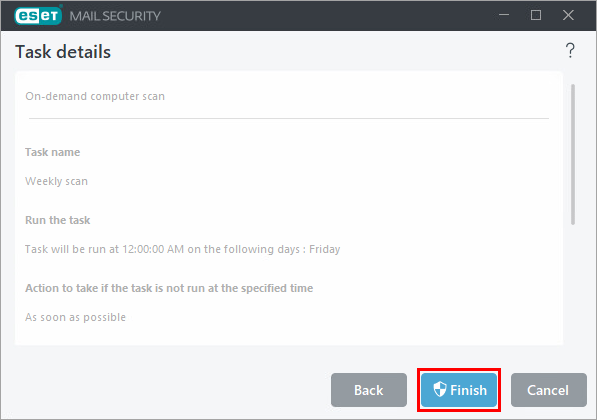
Kuva 4-7